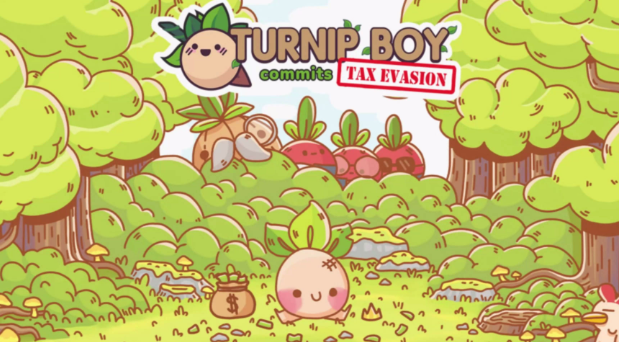粉笔随机组卷怎么用
来源:互联网
作者:lxy
更新时间:
2025-01-16 11:32:30
文章导读:粉笔随机组卷的使用步骤:1.打开粉笔app。2.在首页或练习页面的上方找到“智能组卷”按钮,并点击进入。3.在智能组卷页面中,可以看到很多模拟卷,选择......

粉笔随机组卷的题目数量和难度都会根据考生的实际情况和需求进行自动调整,那么粉笔随机组卷怎么用?下面小编给大家带来笔随机组卷的使用步骤,快来一起看看吧!
粉笔随机组卷怎么用
1.打开粉笔app。
2.在首页或练习页面的上方找到“智能组卷”按钮,并点击进入。
3.在智能组卷页面中,可以看到很多模拟卷,选择想要练习的科目和知识点,点击“开始练习”按钮。
4.进入智能组卷后,系统会随机从题库中抽取一定数量的题目,组成一份试卷。
5.考生可以根据自己的时间安排和需要,选择是否计时练习或做题数量等参数。
6.开始练习后,每做完一道题目,系统会自动判断对错,并给出正确答案和解析。
7.考生可以根据自己的实际情况,查看题目详情和解析,并做好笔记和总结。
8.当考生完成所有题目后,系统会自动计算得分和错题统计,帮助考生了解自己的掌握情况和不足之处。
9.如果考生想要再次练习该科目或知识点的试卷,可以在智能组卷页面中再次选择相应科目和知识点进行练习。

以上就是小编为大家带来的粉笔随机组卷怎么用-粉笔随机组卷的使用步骤的全部内容了,希望能够帮助到大家,更多免费精彩教程,尽在ab173软件站!
| 粉笔app使用教程 | ||||
|---|---|---|---|---|
| 粉笔app看历年真题 | 粉笔app调整题量 | 粉笔app切换考试类 | 粉笔app做套卷 | 粉笔app清空做题记 |
| 粉笔退出背题模式 | 粉笔关闭课程弹幕 | 粉笔app屏蔽篇章阅 | 粉笔app看历史做过 | 粉笔app看同岗位分 |
| 粉笔随机组卷 | 粉笔app专项刷题 | 粉笔app整理错题 | 粉笔app批改试卷作 | 粉笔app选择题型做 |